花生壳与PcAnyWhere图文教程 全攻略
人气:0想了解花生壳与PcAnyWhere图文教程 全攻略的相关内容吗,在本文为您仔细讲解的相关知识和一些Code实例,欢迎阅读和指正,我们先划重点:花生壳与PcAnyWhere图文教程,全攻略,下面大家一起来学习吧。
一听名字就知道 PcAnyWhere 是什么意思了,PcAnyWhere是一套老牌远程控制软件,可运行在Windows95/98/NT/2000/ME下。用户可以通过主控或被控的方式,远程管理已连接上互联网或内联网的计算机,而且管理方式为What's you see what's you get --- 所见即所得的控制方式;PcAnyWhere 还支持全屏操作,更加可以显示全屏真彩。 PcAnyWhere 的安装过程很简单,运行安装程序后输入安装路径,安装程序会提示是否连接互联网检查 PcAnyWhere 的更新信息。

下面我来示范如何远程完全控制自己的计算机:
首先,在需要被远程控制的计算机上建立一个被控端,建立好后就可以通过互联网上任何的计算机通过主控端直接远程控制被控端上的计算机了。
一、被控方式 (HOST)
1. 在需要被远程控制的计算机上建立被控端
打开 PcAnyWhere 的管理界面,在工具栏上选择被控端,主窗口中选择添加被控端。

添加被控端(客户端)
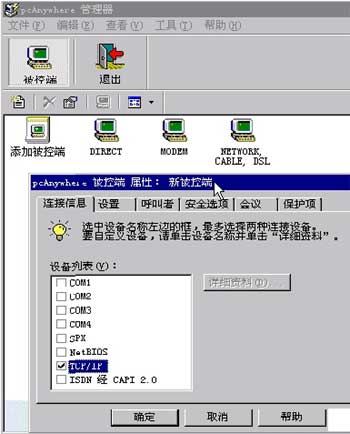
首选需要选择连接设备,这里指定直接使用 TCP/IP 进行连接。

设置身份验证,设置密码时尽量使用多种字符组合。

被控端和主控端的加密级别必须相同,否则无法进行连接。

可以将该被控端设置为随 Windows 一起启动。
二、主控方式 (Remote)
1. 添加主控端

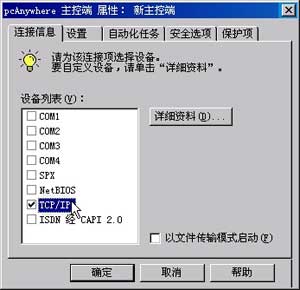
以 TCP/IP 控制被控端

输入被控端的地址,可以是 IP 也可以是域名或计算机名

加密级别需与被控端一样
被控端和主控端都设置好后就可以进行远程控制了。在连接前,需要确认被控端是否已运行。

打开刚才设置的主控端连接

输入在被控端上设置的用户名和密码


已成功连接
在 PcAnyWhere 主控端上按下 Alt + Enter 还可以在全屏下对被控端进行远程操作,感觉就和正在使用远程的计算机一样,而且远程的计算机的鼠标、图形等即时的屏幕信息都会在主控端和被控端上表现出来;同时,受控端如果有操作人员在现场,他会看到屏幕发生的变化,并可以向主控端发出谈话请求,利用这个功能可以很简单就做到遥距教学了。
如果配合动态域名解释,无论在什么时候,家里有没有人在,只要电脑启动了并已接入网络,用户就可以远程完全控制自己的计算机了
加载全部内容